
Полезное:
Как сделать разговор полезным и приятным
Как сделать объемную звезду своими руками
Как сделать то, что делать не хочется?
Как сделать погремушку
Как сделать так чтобы женщины сами знакомились с вами
Как сделать идею коммерческой
Как сделать хорошую растяжку ног?
Как сделать наш разум здоровым?
Как сделать, чтобы люди обманывали меньше
Вопрос 4. Как сделать так, чтобы вас уважали и ценили?
Как сделать лучше себе и другим людям
Как сделать свидание интересным?

Категории:
АрхитектураАстрономияБиологияГеографияГеологияИнформатикаИскусствоИсторияКулинарияКультураМаркетингМатематикаМедицинаМенеджментОхрана трудаПравоПроизводствоПсихологияРелигияСоциологияСпортТехникаФизикаФилософияХимияЭкологияЭкономикаЭлектроника

Окно воспроизведения
|
|










| Кнопкой, изображенной слева, открывается уже знакомое нам окно воспроизведения. Его кнопки похожи на кнопки обычного проигрывателя:
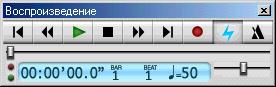 Назначение этих кнопок следующее:
Переместить линию воспроизведения в начало партитуры;
Плавная перемотка линии воспроизведения назад;
Воспроизведение;
Стоп;
Плавная перемотка вперед;
Переместить линию воспроизведения в конец партитуры;
Начать ввод музыки с MIDI-клавиатуры (опция под названием «Flexi-TimeÔ»);
«Живое воспроизведение» (Sibelius «запомнит» все оттенки, с которыми вы сыграете вводимую музыку, и будет так и воспроизводить ее впоследствии);
включить щелчки метронома при воспроизведении.
Назначение этих кнопок следующее:
Переместить линию воспроизведения в начало партитуры;
Плавная перемотка линии воспроизведения назад;
Воспроизведение;
Стоп;
Плавная перемотка вперед;
Переместить линию воспроизведения в конец партитуры;
Начать ввод музыки с MIDI-клавиатуры (опция под названием «Flexi-TimeÔ»);
«Живое воспроизведение» (Sibelius «запомнит» все оттенки, с которыми вы сыграете вводимую музыку, и будет так и воспроизводить ее впоследствии);
включить щелчки метронома при воспроизведении.
|
Ниже кнопок расположена полоса с ползунком – так называемая «линия времени» («timeline»), которая следит за воспроизведением и движется параллельно с линией воспроизведения на партитуре.
В нижней части окна имеется голубой экранчик, отображающий информацию о времени воспроизведения мелодии (в часах, минутах, секундах и миллисекундах), номере текущего такта (bar), тактовой доле (beat), проигрываемой в данный момент, а также текущем темпе. Сбоку от указанного экрана расположен регулятор темпа воспроизведения.
Микшер

| Нажатием данной кнопки открывается микшер – окно, предназначенное для регулировки звучания созданной вами музыки. |
Окно микшера состоит из двух частей, разделенных кнопкой с голубой стрелкой. В левой части содержатся основные настройки звучания, в правой – дополнительные. По умолчанию правая часть окна скрыта, но ее можно включить (а также вновь отключить), нажав на клавишу-стрелку:
 |  | ||
Левая часть (отдельно) Левая часть Правая часть
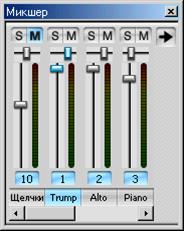
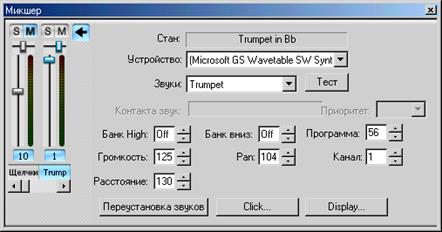
При первом открытии в окне видно лишь 2 колонки инструментов, однако, растянув мышью границы окна, можно увидеть и остальные. Не очень удобно, но придется с этим смириться.
Левая часть окна содержит настройки громкости и стерео-позиции каждого инструмента. Здесь содержится определенное число колонок, надписанных именами инструментов (каждый инструмент в микшере соответствует конкретному нотоносцу в партитуре). В каждой колонке инструмента содержатся следующие настройки:
· Настройка громкости (длинный вертикальный регулятор);
· Настройка стерео-позиции (короткий горизонтальный регулятор);
· S (Solo). Нажатие этой кнопки оставляет звучащим только один выбранный инструмент, выключая остальные. Повторное нажатие возвращает все на свои места;
· M (Mute). Эта кнопка имеет три положения, каждое из которых включается однократным щелчком мыши:
1) кнопка окрашена в серый цвет, то есть отключена, инструмент звучит;
2) кнопка наполовину окрашена в голубой цвет, звучание инструмента наполовину приглушенное;
3) кнопка голубая, инструмент выключен.
· Нажатие кнопки с названием инструмента (внизу колонки) выделяет выбранную колонку для редактирования;
· голубые светящиеся кнопочки с цифрами указывают на канал MIDI, используемый тем или иным инструментом (если это кому-то так нужно знать).
Кроме того, первая слева колонка – «Click» («Щелчки») обычно по умолчанию отключена. Это – щелчки метронома, отстукивающего удары в соответствии с темпом. И «метроному», кстати, можно также назначить свой инструмент!
В правой части окна содержатся настройки самих инструментов. Важнейшим для нас здесь является раскрывающийся список, расположенный в третьей строке сверху – «Sound» - «Звуки». Именно здесь можно назначить для выделенного инструмента тембр, а также, нажав кнопку «Test», для примера прослушать ноту до в его исполнении.
В дополнение к сказанному нужно добавить, что любое изменение, внесенное микшером, легко можно отменить стандартным способом – через меню Edit (Правка) – Undo/Redo (Отменить/Вернуть).
Date: 2015-09-17; view: 325; Нарушение авторских прав